教你怎么把电脑变无线路由器
- 格式:doc
- 大小:1.35 KB
- 文档页数:2

五种方法让笔记本电脑变成无线路由器共享wifi让手机上网> 通过命令提示符> 通过wifi共享精灵> 通过360wifi> 通过魔方软件> 通过windows71 通过命令提示符1.1 打开CMD,输入:“netsh wlan set hostednetwork mode=allow”英语意思为:承载网络模式设置为允许。
1.2 接着输入:“netsh wlan set hostednetwork ssid=minglingwifi key=1234567890”英语意思为:ssid=“是无线的名称”;key=“是无线密码”1.3 最后输入“netsh wlan start hostednetwork”英语意思为:启动承载网络也就是启动wifi这时候我们的手机、ipad、笔记本机会出现这个wifi了!但缺陷是每次开机都需要重新输入,你可以把这些命令做成批处理!2 通过wifi共享精灵2.1 下载安装wifi共享精灵,点击setup;2.2 设置wifi名称;密码;2.3 在网络参数里面我们可以选着接入方式;如果是局域网则选本地连接。
3 通过360wifi打开360 安全卫士→有下面的功能大全里面有个“连我wifi”;如果没有我们点击更多→在未添加功能里面找到“连我wifi”双击即可→这时候货出现360连我wifi→我们点击一键创建无线网络→我们双击wifi名称、wifi密码可以进行修改!(注意事项:如果第一次没有连接成功或者出现连接限制无线有感叹号可以断开无线再次连接!)4 通过魔方软件打开魔方3(以前的优化大师)→我们选择应用→实用工具下有一个一键无线共享→我们双击一键无线共享,便可以设置wifi热点名称和密码。
5 在windows7系统中设置我们先从网络属性里面进入网络和共享中心,点击访问类型→弹出的对话框;我先选择属性,在弹出的对话框中我们选择共享→我们把:第一项“允许其他网络用户……”前面的勾打上→我们再次回到:网络和共享中心悬着管理无线网络,选择适配器属性→在无线网络连接属性的网络选项卡里选取Internet协议版本4(TCP/IPV4)把IP地址设置为 192.168.2.1 子网掩码255.255.255.0→我们再次返回管理无线网络:选择添加→选择创建临时网络:→输入网络名称和密钥→其他的设备连接就可以了!注意事项:如果其他设备连接不上就手动设置静态ip!ip地址是192.168.2.xx;网管是192.168.2.1。

笔记本变无线路由器笔记本设置wifi热点图文教程笔记本变无线路由器对于这个智能手机时代来说已经不再陌生。
只要电脑带有无线网卡即可把电脑中的网络通过无线网卡无线发射出去,供智能手机、平板电脑甚至其他笔记本共享使用。
这里所说的笔记本变无线路由器就是将笔记本设置wifi无线热点,让周边的无线设备也能免费上网,简单方便,省去购买无线路由器的麻烦。
笔记本变无线路由器笔记本设置wifi热点图文教程其实在去年这个时候,百事网也为读者编写了一篇“Win7笔记本做wifi热点”的教程,实现的也是将笔记本变身无线路由器,不过去年的用到的一些方法与工具,在如今基本淘汰,更简单、更好用的快捷设置Wifi工具,如今比比皆是。
以下电脑百事网将与大家介绍的是最新的笔记本设置wifi热点图文教程。
不算科普的笔记本设置wifi科普知识(供新手阅读)1、笔记本变无线路由器是什么原理?笔记本变身无线路由器就是将笔记本设置为无线Wifi热点,只要笔记本可以正常上网(比如采用拨号上网、连接他人的网络或者路由器不具备无线功能上网),就可以将笔记本设置成Wifi热点,这里主要的原理就是通过相关设置或者工具,将笔记本上的网络,通过笔记本内置的无线网卡,将网络通过无线共享出来供其他无线设备连接,这样就类型于笔记本变身为了无线路由器了。
2、台式电脑可以变身无线路由器吗?理论上说,台式电脑是无法变身无线路由器的,因为台式电脑没有无线网卡,缺少了将网络通过无线共享出来的工具。
但只要通过购买USB无线网卡或者PCI无线网卡,安装到台式电脑中,那么台式电脑就可以变身无线路由器。
3、笔记本变无线路由器有什么优缺点?笔记本设置Wifi无线热点主要的目的是供家庭成员中,其他智能手机、平板电脑甚至笔记本用户共同共享上网,其优点设置简单,使用方便,并且可以节省购买无线路由器的预算。
当然笔记本变身无线路由器的缺点也是比较明显的。
由于笔记本无线网卡发射的无线网络信号,并没有路由器专业,因此在传输速度、传速距离、稳定性等方面都比不上无线路由器,对无线网络质量较高的用户,建议还是使用无线路由器比较好。
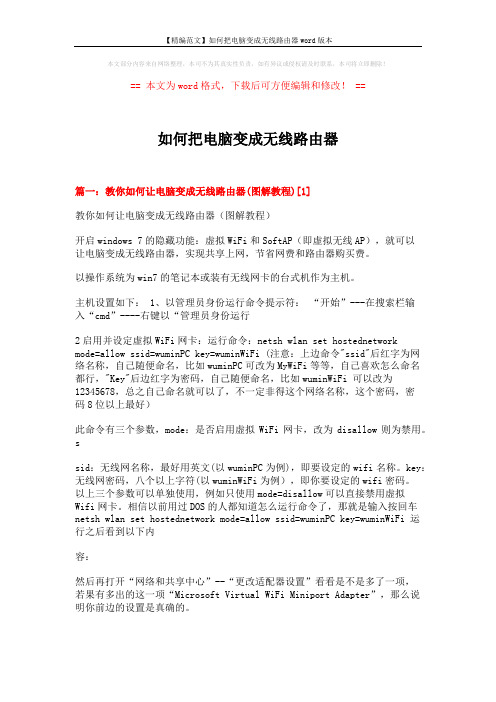
本文部分内容来自网络整理,本司不为其真实性负责,如有异议或侵权请及时联系,本司将立即删除!== 本文为word格式,下载后可方便编辑和修改! ==如何把电脑变成无线路由器篇一:教你如何让电脑变成无线路由器(图解教程)[1]教你如何让电脑变成无线路由器(图解教程)开启windows 7的隐藏功能:虚拟WiFi和SoftAP(即虚拟无线AP),就可以让电脑变成无线路由器,实现共享上网,节省网费和路由器购买费。
以操作系统为win7的笔记本或装有无线网卡的台式机作为主机。
主机设置如下: 1、以管理员身份运行命令提示符:“开始”---在搜索栏输入“cmd”----右键以“管理员身份运行2启用并设定虚拟WiFi网卡:运行命令:netsh wlan set hostednetwork mode=allow ssid=wuminPC key=wuminWiFi (注意:上边命令"ssid"后红字为网络名称,自己随便命名,比如wuminPC可改为MyWiFi等等,自己喜欢怎么命名都行,"Key"后边红字为密码,自己随便命名,比如wuminWiFi 可以改为12345678,总之自己命名就可以了,不一定非得这个网络名称,这个密码,密码8位以上最好)此命令有三个参数,mode:是否启用虚拟WiFi网卡,改为disallow则为禁用。
ssid:无线网名称,最好用英文(以wuminPC为例),即要设定的wifi名称。
key:无线网密码,八个以上字符(以wuminWiFi为例),即你要设定的wifi密码。
以上三个参数可以单独使用,例如只使用mode=disallow可以直接禁用虚拟Wifi网卡。
相信以前用过DOS的人都知道怎么运行命令了,那就是输入按回车netsh wlan set hostednetwork mode=allow ssid=wuminPC key=wuminWiFi 运行之后看到以下内容:然后再打开“网络和共享中心”--“更改适配器设置”看看是不是多了一项,若果有多出的这一项“Microsoft Virtual WiFi Miniport Adapter”,那么说明你前边的设置是真确的。
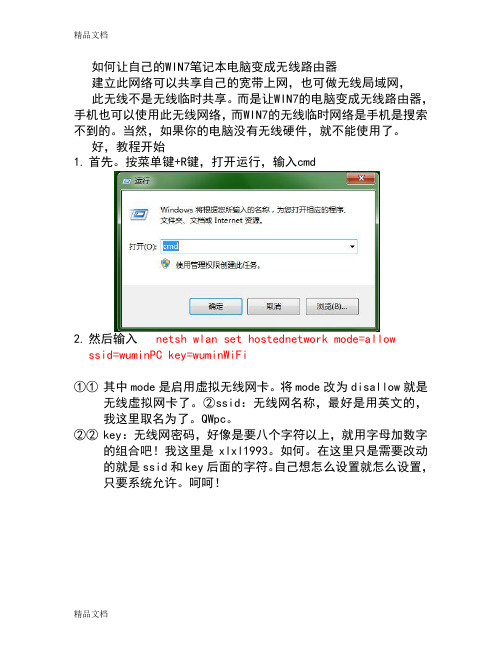
如何让自己的WIN7笔记本电脑变成无线路由器建立此网络可以共享自己的宽带上网,也可做无线局域网,此无线不是无线临时共享。
而是让WIN7的电脑变成无线路由器,手机也可以使用此无线网络,而WIN7的无线临时网络是手机是搜索不到的。
当然,如果你的电脑没有无线硬件,就不能使用了。
好,教程开始1.首先。
按菜单键+R键,打开运行,输入cmd2.然后输入netsh wlan set hostednetwork mode=allowssid=wuminPC key=wuminWiFi①①其中mode是启用虚拟无线网卡。
将mode改为disallow就是无线虚拟网卡了。
②ssid:无线网名称,最好是用英文的,我这里取名为了。
QWpc。
②②key:无线网密码,好像是要八个字符以上,就用字母加数字的组合吧!我这里是xlxl1993。
如何。
在这里只是需要改动的就是ssid和key后面的字符。
自己想怎么设置就怎么设置,只要系统允许。
呵呵!3.然后联网这里点击打开网络和共享中心,如图:然后在找到更改适配器设置。
打开如图:拟无线网卡,如图为了后面的方便我将名字改成了虚拟WIFI。
如果你不知道那个无线网络是刚才建立的虚拟无线网卡,可以看下面一排字,Microsoft virtual WIFI…这一排,就知道了。
4.然后在宽带连接里面设置,点右键,属性-共享,然后将里面的“允许其他网络用户通过此计算机Internet连接来连接”打上勾,然后把下面的“家庭网络连接选择”刚才建立的虚拟无线网(虚拟WIFI)这个。
然后点击确定,如图建立之后如图所示:会在后面显示“共享的。
”几个字。
5.开启虚拟无线网卡。
在宽带连接后,然后运行命令提示符中运行:netsh wlan start hostednetwork,如图如需要关闭只需将里面的start改成stop即可关闭该无线网。
如需查询无线状态,输入显示无线网络信息命令:netsh wlan show hostednetwork虚拟无线AP发射的WLAN是802.11g标准,带宽为54Mbps。

笔记本电脑怎么变成无线路由器电脑如何才能变成无线路由器呢?许多时候我们通过电脑有线来上网,当时没有路由器,在这样的情况下我们就要用到电脑来作为路由器了。
下面就是人才网为您精心整理的笔记本电脑怎么变成无线路由器,希望可以帮到您。
第一种:使用小度wifi,购买小度wifi*输入笔记本电脑,按要求自动安装好驱动,最后设置wifiid和wifi的密码就可以使用手机连接此wifi了。
建议安装百度杀毒套装,因为电脑使用的是百度杀毒套装,此wifi*入电脑的时候会自动帮你安装好驱动,真正的傻瓜式wifi,安全、快速、方便。
第二种:其实和第一种一样的,就是购买使用某60wifi,*入电脑,如果你使用的是某60的杀毒套装,那么将会自动安装驱动,并且自动*跳出来一个对话框上面会显示此wifi的id和密码,随时可以更改此项id和密码。
手机wifi搜索到此id输入密码就可以上网了。
第三种:接下来讲的将不需要外设的设备了,是使用笔记本原有的设备就是内置的无线wifi。
使用某山杀毒套装,此套装中有项功能,就是安装驱动将笔记本中的wifi由原来的接收功能改成能发送信号,就可以让笔记本成为wifi 了。
第四种:使用某60卫士,内置软件中有此项功能,在不需要外设的某60随身wifi的情况下,和第三种的方式是一样的,调动笔记本内置的wifi,创建热点,手机就可以通过热点进行上网了。
第五种:上面几种方式都必须是保持笔记本在开机状态才能使用wifi,所以小子就建议,如果是长期要手机上网的,需求流量多的,所以小子建议干脆就购买个无线路由器,现在的无线路由器很便宜,小子自己都购买过45块的路由器带无线的,直接使用此设备连接好电脑设置好网络,以后笔记本关机也不怕手机不能上网了。
无线路由器可以看作一个转发器,将家中墙上接出的宽带网络信号通过天线转发给附近的无线网络设备(笔记本电脑、支持wifi的手机等等)。
市面上的无线路由器动辄就是一百多,对于很多人来说都觉得有点小贵。

三一文库()〔怎样把电脑变成无线路由器〕*篇一:教你如何让电脑变成无线路由器(图解教程)[1] 教你如何让电脑变成无线路由器(图解教程)开启windows7的隐藏功能:虚拟WiFi和SoftAP(即虚拟无线AP),就可以让电脑变成无线路由器,实现共享上网,节省网费和路由器购买费。
以操作系统为win7的笔记本或装有无线网卡的台式机作为主机。
主机设置如下:1、以管理员身份运行命令提示符:“开始”---在搜索栏输入“cmd”----右键以“管理员身份运行2启用并设定虚拟WiFi网卡:运行命令:netshwlansethostednetworkmode=allowssid=wuminPCkey= wuminWiFi(注意:上边命令"ssid"后红字为网络名称,自己随便命名,比如wuminPC可改为MyWiFi等等,自己喜欢怎么命名都行,"Key"后边红字为密码,自己随便命名,比如wuminWiFi可以改为12345678,总之自己命名就可以了,不一定非得这个网络名称,这个密码,密码8位以上最好)此命令有三个参数,mode:是否启用虚拟WiFi网卡,改为disallow则为禁用。
ssid:无线网名称,最好用英文(以wuminPC为例),即要设定的wifi名称。
key:无线网密码,八个以上字符(以wuminWiFi为例),即你要设定的wifi密码。
以上三个参数可以单独使用,例如只使用mode=disallow 可以直接禁用虚拟Wifi网卡。
相信以前用过DOS的人都知道怎么运行命令了,那就是输入按回车netshwlansethostednetworkmode=allowssid=wuminPCkey= wuminWiFi运行之后看到以下内容:然后再打开“网络和共享中心”--“更改适配器设置”看看是不是多了一项,若果有多出的这一项“MicrosoftVirtualWiFiMiniportAdapter”,那么说明你前边的设置是真确的。
win7电脑变成无线路由器,实现手机共享上网(用win7建立无线局域网,不但可以共享上网还可以局域网游戏。
)方法一:首先我们要开启windows 7的隐藏功能:虚拟WiFi和SoftAP(即虚拟无线AP),就可以让电脑变成无线路由器,实现共享上网,节省网费和路由器购买费。
联想笔记本和三星S5830亲测通过,其它带有无线网卡电脑+WIFI手机同理。
以操作系统为win7的笔记本或装有无线网卡的台式机作为主机。
主机设置如下:1、以管理员身份运行命令提示符:以快捷键win+R组合打开运行窗口→然后输入cmd→回车(打开cmd窗口)或者点击开始→所有程序→附件→命令提示符2、启用并设定虚拟WiFi网卡:在命令提示符中输入:netsh wlan set hostednetwork mode=allow ssid=wuminPC key=wuminWiFi此命令有三个参数,对应参数的意思是:mode:是否启用虚拟WiFi网卡,改为disallow则为禁用。
ssid:无线网名称,最好用英文(本文以wuminPC为例)。
key:无线网密码,八个以上字符(本文以wuminWiFi为例)。
以上三个参数可以单独使用,例如只使用mode=disallow可以直接禁用虚拟Wifi网卡如图一:开启成功后,网络连接中会多出一个网卡为“Microsoft Virtual WiFi Miniport Adapter”的无线连接2,为方便起见,将其重命名为虚拟WiFi。
若没有,只需更新无线网卡驱动就OK了。
如图二:3、设置Internet连接共享:在“网络连接”窗口中,右键单击已连接到Internet的网络连接,选择“属性”→“共享”,勾上“允许其他······连接(N)”并选择“虚拟WiFi”。
如图三:确定之后,提供共享的网卡图标旁会出现“共享的”字样,表示“宽带连接”已共享至“虚拟WiFi”。
性能超越上千元高档路由器,一步步教你把普通电脑变成软路由!但对于家庭成员多或喜欢使用消耗路由器硬件资源功能的用户来说这些操作会让路由器CPU负荷大增,让网络很不稳定。
如经常使用多点连接下载,BT和电驴资源,电视盒点播以及现在流行的各种挖矿设备都会增加路由器的CPU、内存消耗。
开启过多的路由器功能、同样也会消耗大量的硬件资源,如Qos智能限速、脱机下载、DLAN媒体点播、VPN和各种共享服务器功能等。
硬件资源一旦被占满,网页打不开、视频卡顿、网络游戏掉线,路由器过热死机等各种问题层出不穷。
对家用路由器已经不能满足我们各种需求的时候,很多DIY玩家都瞄准了家用软路由,商用软路由的应用场所主要是机房、企业、以及各大运营商网络节点等。
某宝上也出现了很多家用的软路由硬件设备,而且销量也在逐步上升。
有需求就会有市场,这是一个千年不变的道理。
下面小编就来教大家如何把家用电脑变为软路由,满足你对网络的各种高要求,从此愉快的上网。
软路由的硬件基本要求最低硬件要求INTEL奔腾、赛扬、酷睿双核CPU。
搭配主板、1G 内存,20G硬盘(可使用U盘代替),这类配置都是10年前的配置,一般家庭用足够了。
有条件的可以直接购买家用软路由设备,价格约在500-1000左右。
相比台式电脑软路由功耗小,不占地方。
大家可按本文教程学习安装台式电脑软路由,感受一下它的强大,再考虑更换Mini软路由!软路由最少需要两个网口,对INTER的支持较好。
家里有另外一张网卡的也可以和主板网卡搭配使用。
建议网购一张百元左右的Inter 双口或四口千兆网卡,有PIC和PIC-E之分,根据自己条件选择。
注:选择双口或多口千兆网卡的建议在主板BIOS内屏蔽主板原有百兆网卡,以减少不必要的麻烦。
安装前的准备工作准备至少2G的U盘,安装U盘启动系统,这里以老毛桃UEFI版为例,选择U盘盘符,直接默认安装。
安装完在U盘根目录新建“MYEXT”文件夹留着备用。
如何让WIN7笔记本电脑变成无线路由器
1、按菜单键+R键,打开运行,输入cmd
2、然后输入netsh wlan set hostednetwork mode=allow ssid=wuminPC key=wuminWiFi
(1)mode是启用虚拟无线网卡。
将mode改为disallow就是无线虚拟网卡了。
(2)ssid:无线网名称,最好是用英文的,我这里取名为了。
QWpc。
(3)key:无线网密码,要八个字符以上。
3、点击联网打开网络和共享中心,
4、在找到更改适配器设置。
5、在这里面可以找到我们刚才建立的虚拟无线网卡,Microsoft
virtual WIFI…这一排就是。
6、在宽带连接里面设置,点右键,属性-共享,然后将里面的“允
许其他网络用户通过此计算机Internet连接来连接”打上勾,然后在“家庭网络连接”处选择”刚才建立的虚拟无线网(虚拟WIFI)。
点击确定。
7、开启虚拟无线网卡,连接宽带后,运行命令提示符中运行:
netsh wlan start hostednetwork,如需要关闭只需将里面的start改成stop即可关闭该无线网。
如需查询无线状态,输入显示无线网络信息命令:netsh wlan show hostednetwork,虚拟无线AP发射的WLAN是802.11g标准,带宽为54Mbps。
此无线是让WIN7的电脑变成无线路由器,手机也可以使用此无
线网络,而WIN7的无线临时网络是手机是搜索不到的。
当然,如果你的电脑没有无线硬件,就不能使用了。
电脑有线转无线的方法
将有线连接转为无线连接的方法有以下几种:
1.使用无线网络适配器:将有线网络连接到无线网络适配器,然后通过无线网络适配器将网络信号转换为无线信号。
这种方法需要购买一个无线网络适配器。
2.使用无线路由器:将有线连接插入到无线路由器的局域网端口中,然后将无线路由器连接到电脑,设置好无线网络连接,就可以使用无线网络了。
3.使用无线网卡:如果你的电脑没有内置的无线网卡,可以购买一个外置的无线网卡,将有线网络连接插入到无线网卡中,然后通过无线网卡进行无线连接。
无论使用哪种方法,都需要在电脑中进行相应的设置,以确保可以正确连接到无线网络。
转] 如何把笔记本变成无线路由器?2013-2-14 19:52?阅读(32)?转载自淡淡的忧桑
* 赞(36958)
* 转载(26.82万)
* 分享(12.55万)
* 评论
* 复制地址
* 举报
* 更多
上一篇?|?下一篇:经典墙面设计,不...
用智能手机的同学一定会为高额的流量费而苦恼,下面教大家如何把笔记本变成无线路由器,让手机也能上宽带。
要求:电脑必须是笔记本、系统是windows 7
步骤:首先打开“开始”菜单:最下面有一个"搜索程序和文件“
?
?
?,键入cmd,就会出现此程序。
?
?
用鼠标右键单击程序,选择”以管理员身份运行“
?
?
?
?
打开后,直接输入以下命令”netsh wlan set hostednetwork mode=allow ssid=liu key=liuaq1993"输入完后按下回车。
说明:"ssid"为用户名,我自己取了“liu”作为用户名,也可以换成别的。
"key"为密码,需要英文与数字结合好像是7位以上就行。
?
?上一步骤完成后,接着输入命令:“netsh wlan start hostednetwork"再按下回车。
?
?
之后,打开右下角工具栏中的宽带连接(从右边数第二个图标)
?
?
?
?
右键单击宽带连接,打开属性
?
?
按照上图中的做法勾对第一个与第三个选项即可。
打开手机的WLAN,输入你刚刚设的密码(例如我设的是liuaq1993)即可连接。
注意:连上无线网后,你的电脑不能占太多网速,比如下载。
浏览网页、挂QQ没什么问题,要是在线听歌就能把手机给顶掉。
在家里别的屋也能上,只不过信号会弱一些。
如果你怕这样下载应用还费流量,你可以先打开飞行模式,再打开WLAN即可。
此教程是我一字一字打出来的,图片也是我自己截的,因为网上的教程讲的肯定没我的细。
希望大家珍惜来之不易的成果!。